win10win10电脑启动项设置开机启动项如何设置呢?电脑系统的设置和其他系统还是有点小区别的,有些朋友在使用win10系统的时候就不知如何设置了.我给大家整理了win10电脑设置开机启动项的图文教程,大家可以参考一下
win10是微软发布的一款简单易用的操作系统,适用于计算机和平板电脑,很多朋友都将电脑升级为win10系统了 。 那么win10系统下的电脑开机启动项如何设置呢?今天,我就教大家设置电脑开机启动项的简单方法
win10电脑开机启动项如何设置呢?win10系统的设置和其他系统还是有点小区别的,有些朋友在使用win10系统的时候就不知如何设置了 。 我给大家整理了win10电脑设置开机启动项的图文教程,大家可以参考一下
win10电脑启动项设置教程
一、任务管理器设置开机启动项
1、右击任务栏空白处,弹出菜单中选择任务管理器
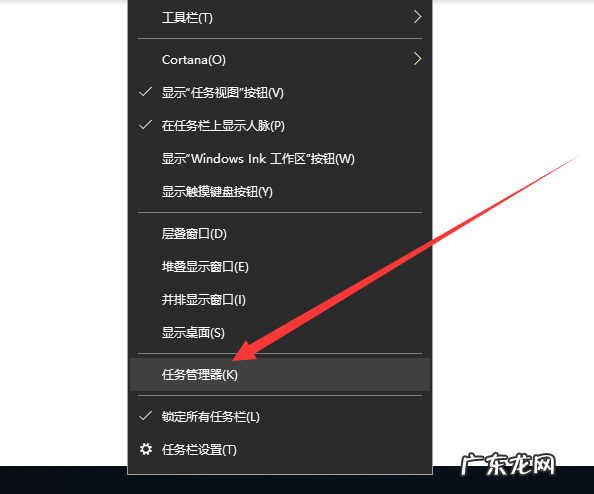
文章插图
电脑图-1
2、打开任务管理器,切换至启动选项,选中不需要的启动项,点击右下角的禁用即可
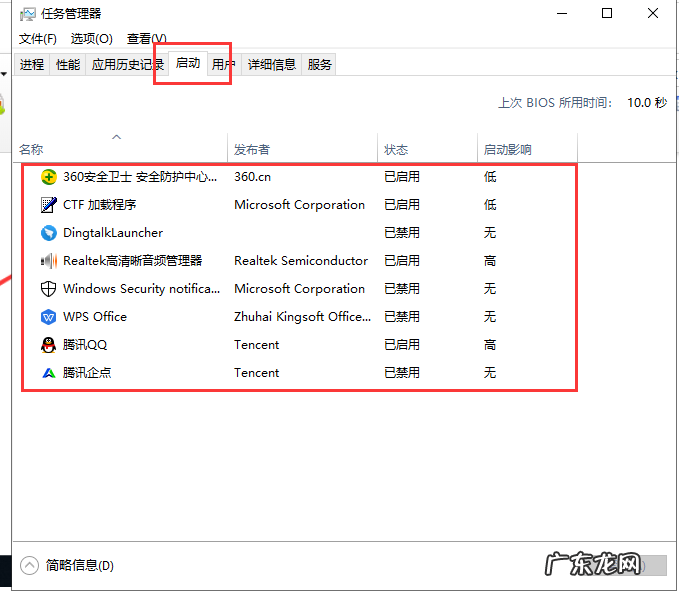
文章插图
win10图-2
【win10怎样关闭开机启动项 处理win10电脑启动项如何设置】二、使用第三方软件设置电脑启动项
1、我们可以使用常用的360安全卫士,打开后选择优化加速,点击启动项
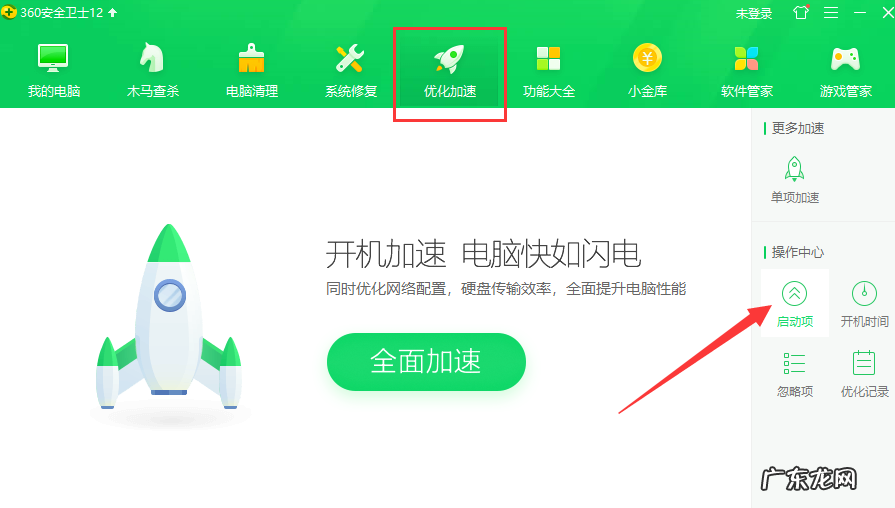
文章插图
电脑图-3
2、点击禁止启动按钮即可关闭
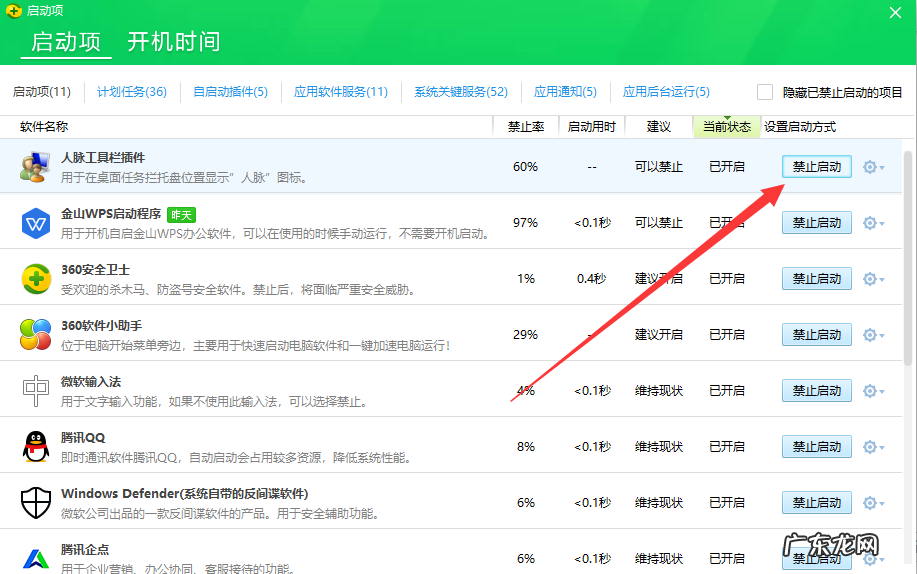
文章插图
启动项图-4
3、也可以找到想要开机启动的进程,点击恢复启动

文章插图
启动项图-5
4、点击右侧的设置按钮,还可以删除此启动项
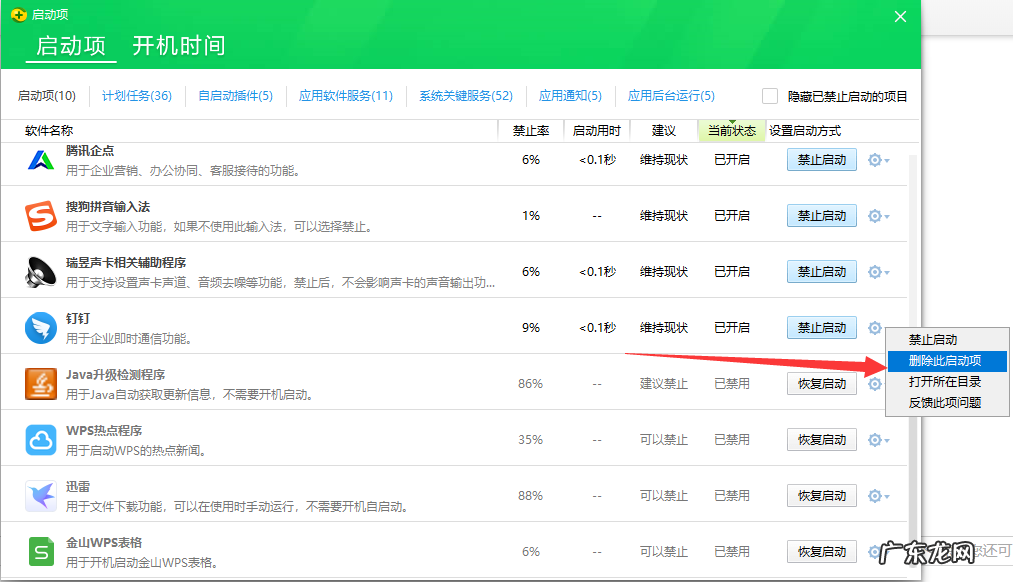
文章插图
电脑图-6
以上就是win10电脑设置开机启动项的详细步骤了,希望能帮助到各位
- 页眉没有横线怎么添 细说win10电脑怎么去掉Word页眉横线
- u盘重装win10系统步骤 详解如何升级win10系统
- 电脑修复错误代码0x490 教您win10系统更新失败出现错误代码0x80070002
- 淘宝卖家怎么关闭交易?如何操作?
- 研习最新win10系统镜像文件教程
- 研习win10电脑保存快捷键
- win10无法安装xps查看器 展示win10系统怎么打开xps文件
- win10系统下载pdf 图解win10系统怎么打开pdf文件
- cdrx4在win10兼容 传授win10电脑如何打开cdr文件
- win10调鼠标速度在哪里 处理win10系统怎么调鼠标灵敏度
特别声明:本站内容均来自网友提供或互联网,仅供参考,请勿用于商业和其他非法用途。如果侵犯了您的权益请与我们联系,我们将在24小时内删除。
